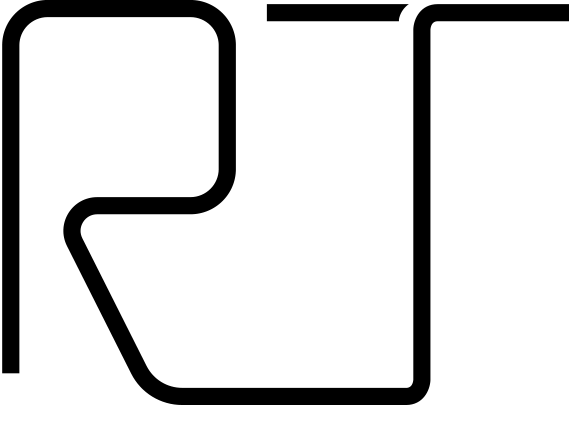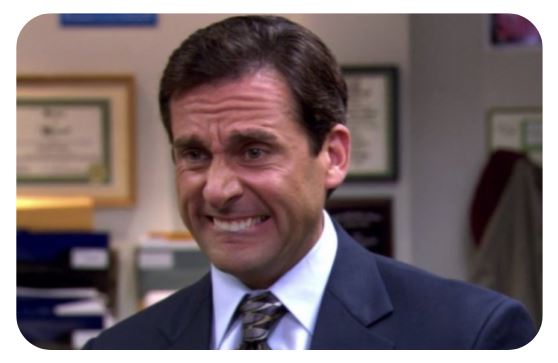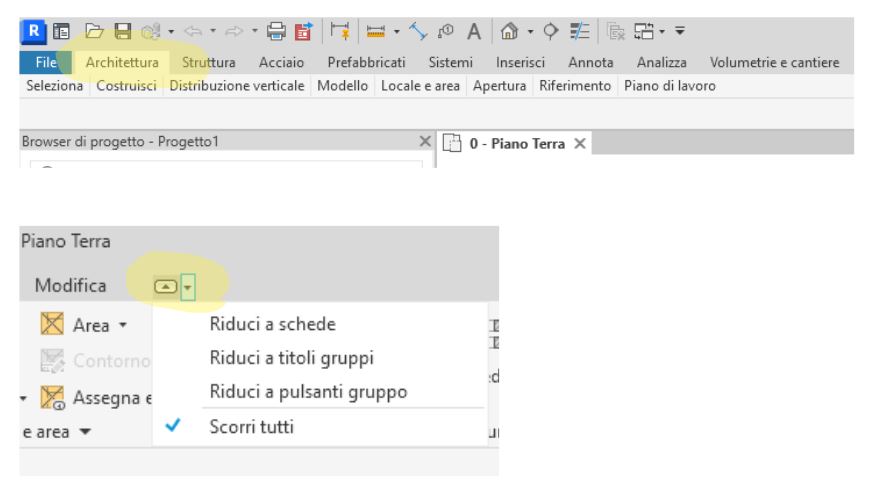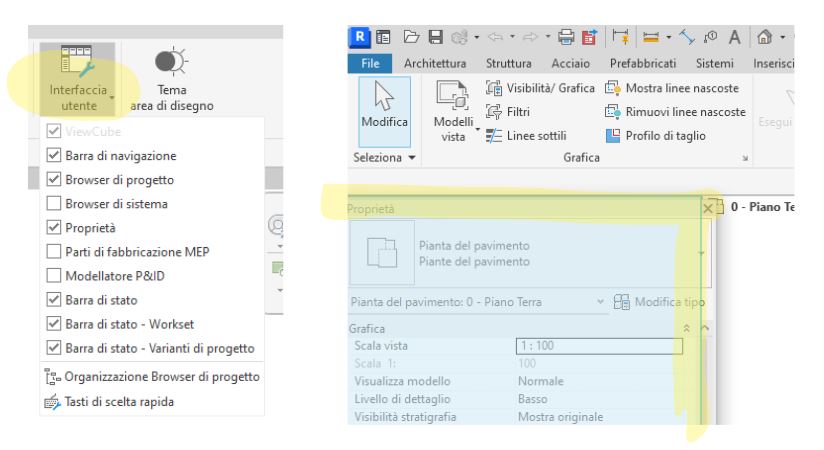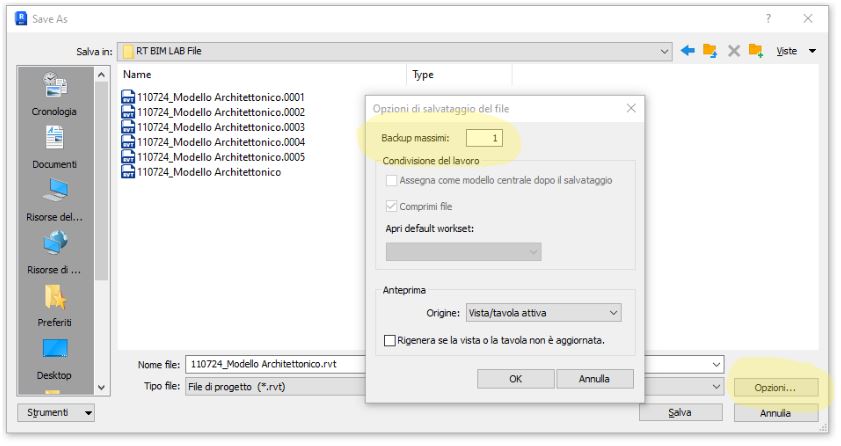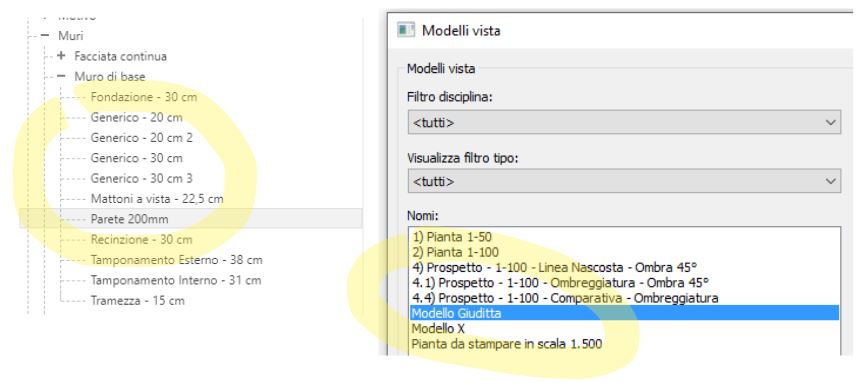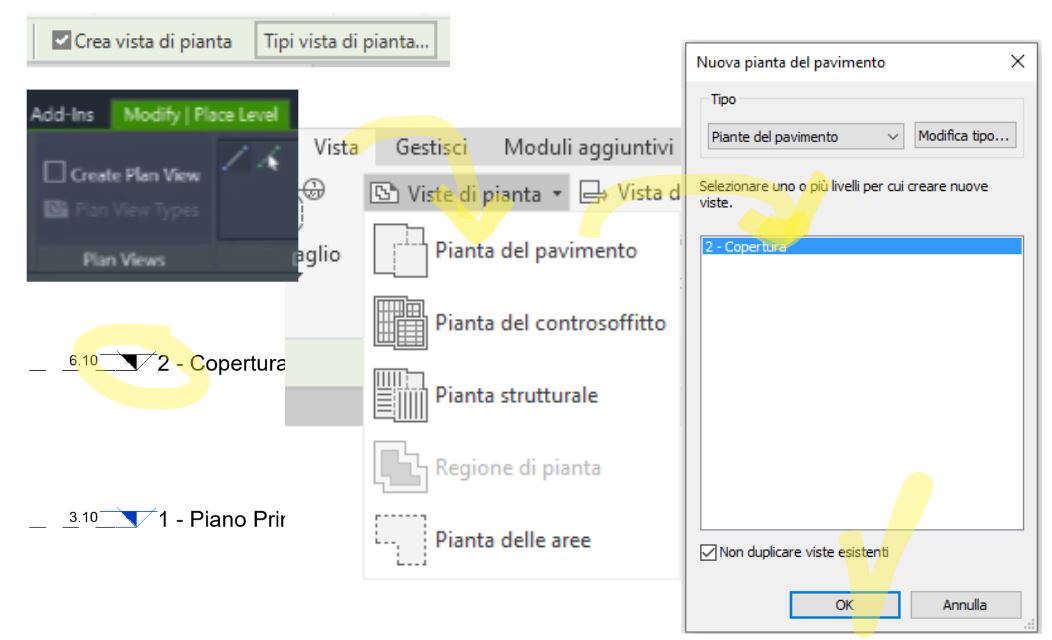Come uscire dal panico?
Quando ci si approccia ad un nuovo software capita spesso, involontariamente di commettere qualche errore e di non sapere come ritornare sui propri passi. In base alla nostra esperienza come docenti Revit abbiamo riscontrato alcuni errori comuni per i quali vi proponiamo altrettante soluzioni per uscire dalla fastidiosa situazione del ”…e ora che faccio?”
Scopriamo insieme 5 problemi comuni ed altrettante soluzioni!
Problema n.2 Chiusura finestre e browser
Altra situazione frequente: ho chiuso/sganciato la finestra Proprietà, come la ripristino?
Scheda Vista/Interfaccia Utente, attiviamo la spunta sulla finestra che è stata chiusa. Trasciniamo la finestra finché non compare la cornice azzurra per “incastrarla” nello spazio desiderato.
Questa operazione può essere odiosa come poche cose, un solo consiglio: la pazienza è la più eroica delle virtù 😀
Problema n.4: Nomenclatura e Duplica tipo
Non dimentichiamo quanto sia importante la nomenclatura delle famiglie!
Oltre che uno standard UNI/ISO, il giusto criterio ai nomi delle famiglie è fondamentale perché ci permette di ordinare gli oggetti, e di ritrovarli facilmente filtrando di conseguenza gli abachi. Sfruttiamo il browser per rinominare e ordinare le famiglie ed occhio ad errori come questi (da cartellino rosso!). Cerchiamo e pensiamo sin da subito un nostro standard e criterio di nomenclatura da adottare.
Problema n.5: Livello senza vista associata
Occhio a non dimenticare la voce “Crea Vista di Pianta”.
Il simbolo del livello nero indica “No vista associata in Pianta.” Per creare una vista per un livello, andiamo su scheda Vista/Viste di Pianta scegliamo una famiglia di pianta e selezioniamo il livello desiderato.